MacBookAir的截图快捷键是:1.截取整个屏幕:按下Shift+Command+3。若要取消截图,按下Escape键。截图将保存在桌面上。光标将变成一个照相机图标,将其放置在想要截图的窗口上,然后单击一次即可。点击您想要更改的快捷键旁边的空白区域,然后按下您想要设置的组合键。
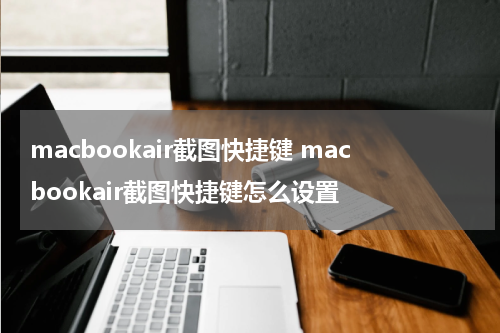
MacBook Air的截图快捷键是:
1. 截取整个屏幕:按下Shift + Command + 3。截图将保存在桌面上。
2. 截取选定区域:按下Shift + Command + 4,然后使用鼠标拖动以选择想要截图的区域。若要取消截图,按下Escape键。截图将保存在桌面上。
3. 截取特定窗口:按下Shift + Command + 4,然后按下空格键。光标将变成一个照相机图标,将其放置在想要截图的窗口上,然后单击一次即可。截图将保存在桌面上。
如果您想要更改截图快捷键的设置,可以按照以下步骤进行:
1. 打开“系统偏好设置”(System Preferences)。
2. 点击“键盘”(Keyboard)选项。
3. 在顶部导航栏中选择“快捷键”(Shortcuts)。
4. 在左侧导航栏中选择“屏幕截图”(Screen Shots)。
5. 在右侧的列表中,您可以看到不同的截图快捷键设置。点击您想要更改的快捷键旁边的空白区域,然后按下您想要设置的组合键。
6. 当您按下组合键时,旁边的文本框将更新显示您选择的键盘快捷键。
通过这些步骤,您可以自定义MacBook Air的截图快捷键设置。
